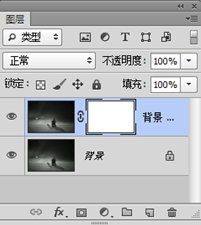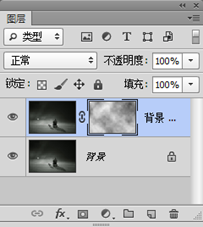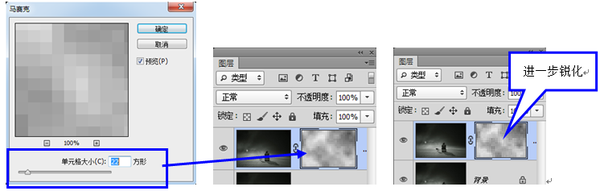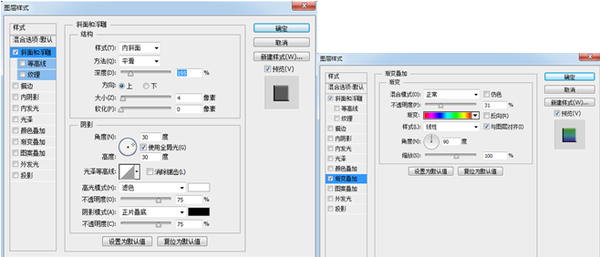ps图层蒙版融合两张图片(ps图层蒙版过渡融合图像)
原创文章!
小编通过图层蒙版中应用马赛克滤镜蒙版制作凸凹拼贴画。
1. 执行菜单中“文件/打开”命令或按Ctrl O键,打开一张月夜背影素材,如图所示。
2. 在“图层”面板中拖动“背景”图层到“创建新图层”按钮上得到“背景副本”,再单击“添加图层蒙版”按钮,为“背景副本”图层添加一个空白蒙版,如图所示。
3. 前景色设置为“黑色”、背景色设置为“白色”,选择蒙版缩略图,执行菜单中“滤镜/渲染/云彩”命令,效果如图所示。
4. 执行菜单中“滤镜/像素化/马赛克”命令,打开“马赛克”对话框,设置“半径”为22,单击“确定”按钮后,再执行菜单中“滤镜/锐化/进一步锐化”命令,效果如图所示。
5. 执行菜单中“图层/图层样式/斜面和浮雕”命令,打开“斜面和浮雕”对话框,设置设置参数值,在“斜面和浮雕”图层样式对话框中,单击“渐变叠加”名称,打开“渐变叠加”对话框,设置参数,如图所示。
6. 设置完毕单击“确定”按钮,完成本例的制作,键入实例文字效果如图所示。
关注我看更多photoshop教程!
赞 (0)